-
Cómo reemplazar los datos de consulta de Access
-
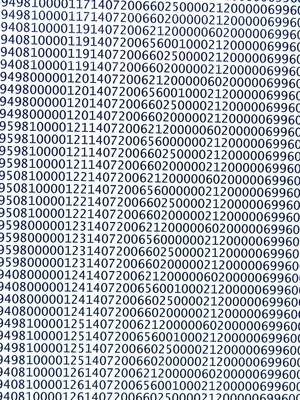
Sustitución de datos en una consulta de Microsoft Access es una propuesta diferente de volver a ponerlo en otros productos de Microsoft. En Excel, Word o PowerPoint, los datos se pueden cambiar con un comando "Reemplazar" sencilla. Modificación de los datos en una consulta de Access requiere una consulta de creación de tabla, seguida de una búsqueda y reemplazo operación en la tabla recién creada, o una consulta de actualización de una consulta existente.Instrucciones
Cambio de datos con consultas de creación de tabla
1 Abra su base de datos. Haga clic derecho en la consulta en la que desea cambiar los datos, a continuación, seleccione "Vista Diseño".
2 Haga clic en la pestaña "Diseño", el icono "Crear tabla".
3 Nombre a la tabla. Haga clic en "Aceptar", el icono "Ejecutar" en la esquina superior izquierda.
4 Respuesta "Sí" cuando aparezca el cuadro de diálogo que le preguntará si desea hacer una tabla.
5 Guarde y cierre la consulta. Abra la tabla que acaba de crear.
6 Pulse Control-F. Seleccione la pestaña "Reemplazar".
7 Realice los cambios propuestos, utilizando los menús disponibles para seleccionar opciones como el campo, la magnitud del cambio, y entre mayúsculas y minúsculas condiciones de ser necesario.
8 Guarde y cierre la tabla.
Modificación de datos con la actualización Consultas
9 Abra su base de datos. Haga clic derecho en la consulta que desea actualizar y seleccione "Vista Diseño".
10 Haga clic en la pestaña "Diseño" en la parte superior de la pantalla, a continuación, en el icono "Actualizar" debajo de él.
11 Seleccione el campo que desea cambiar. Rellene el cuadro de "Actualizar" en la cuadrícula de la consulta en la parte inferior de la pantalla con los datos existentes, a continuación, el cuadro de "Criterios" con los cambios deseados.
12 Haga clic en el icono "Ejecutar". Un cuadro de diálogo aparecerá, que le dice cuántas filas se verán afectados y que le pregunta si desea actualizarlos. Haga clic en "Sí".
13 Guarde y cierre la consulta.
